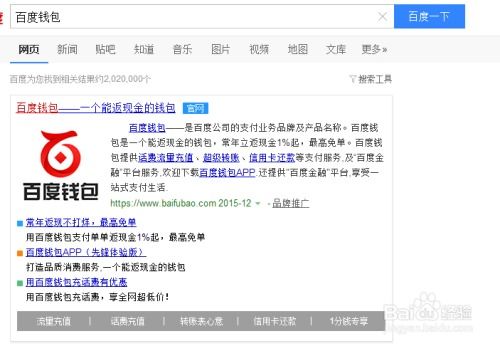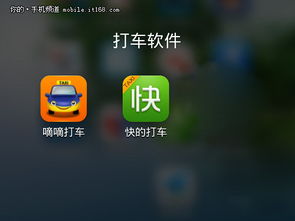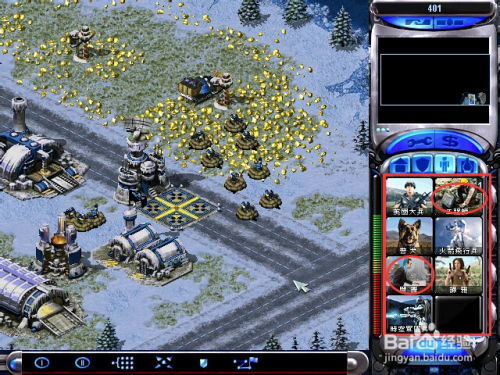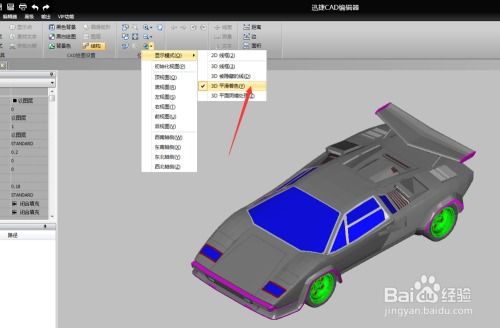ubuntu 怎么通过命令窗口恢复系统
时间:2023-06-04 来源:网络 人气:
作为一款开源操作系统,Ubuntu备受欢迎,但是在使用过程中难免会遇到一些问题,例如系统崩溃、文件丢失等。这时候,通过命令窗口恢复系统是一个不错的选择。本文将从多个方面详细讲解Ubuntu如何通过命令窗口恢复系统,让你轻松应对各种问题。
第一部分:备份重要数据
在进行任何操作之前,我们首先要备份重要数据。因为恢复系统可能会导致数据丢失,所以备份工作非常关键。以下是备份数据的方法:
1.使用rsync命令:rsync是一款常用的数据同步工具,可以将文件从一台电脑同步到另一台电脑。使用rsync命令备份数据非常简单,只需要在终端输入以下命令:
sudorsync-avzh/path/to/source/path/to/destination
其中,“/path/to/source”代表源文件路径,“/path/to/destination”代表目标文件路径。
2.使用tar命令:tar是一款打包工具,可以将多个文件打包成一个文件。使用tar命令备份数据也非常简单,只需要在终端输入以下命令:
sudotar-czvf/path/to/backup.tar.gz/path/to/source
其中,“/path/to/backup.tar.gz”代表备份文件路径,“/path/to/source”代表源文件路径。
第二部分:使用命令窗口恢复系统
当我们备份好数据之后,就可以开始使用命令窗口恢复系统了。以下是具体步骤:
1.进入恢复模式:在开机时按下Shift键,进入GRUB引导菜单,选择“Ubuntu,withLinuxXXXX(recoverymode)”进入恢复模式。
2.进入命令行模式:在恢复模式中选择“rootDroptorootshellprompt”,进入命令行模式。
3.检查文件系统:使用以下命令检查文件系统:
fsck-f/dev/sda1
其中,“/dev/sda1”代表需要检查的分区。
4.修复文件系统:如果有文件系统错误,可以使用以下命令修复文件系统:
sudofsck-f/dev/sda1
5.更新软件包:使用以下命令更新软件包:
sudoapt-getupdate
sudoapt-getupgrade
6.修复损坏的软件包:如果有损坏的软件包,可以使用以下命令修复:
sudoapt-getinstall-f
7.重启系统:使用以下命令重启系统:
sudoreboot
第三部分:其他问题解决方法
除了以上步骤,还有一些其他问题可能会导致系统崩溃,以下是一些解决方法:
1.清理缓存:使用以下命令清理缓存:
sudoapt-getclean
sudoapt-getautoclean
2.清理无用软件:使用以下命令清理无用软件:
sudoapt-getautoremove
3.修复损坏的启动项:使用以下命令修复损坏的启动项:
sudoupdate-grub
结论
通过本文的介绍,相信大家已经掌握了Ubuntu通过命令窗口恢复系统的方法。当你的系统出现问题时,不要惊慌,按照以上步骤进行操作即可。同时,我们也提醒大家备份重要数据非常重要,避免造成不必要的损失。

tokenpocket钱包:https://cjge-manuscriptcentral.com/software/2029.html
相关推荐
教程资讯
教程资讯排行

系统教程
-
标签arclist报错:指定属性 typeid 的栏目ID不存在。